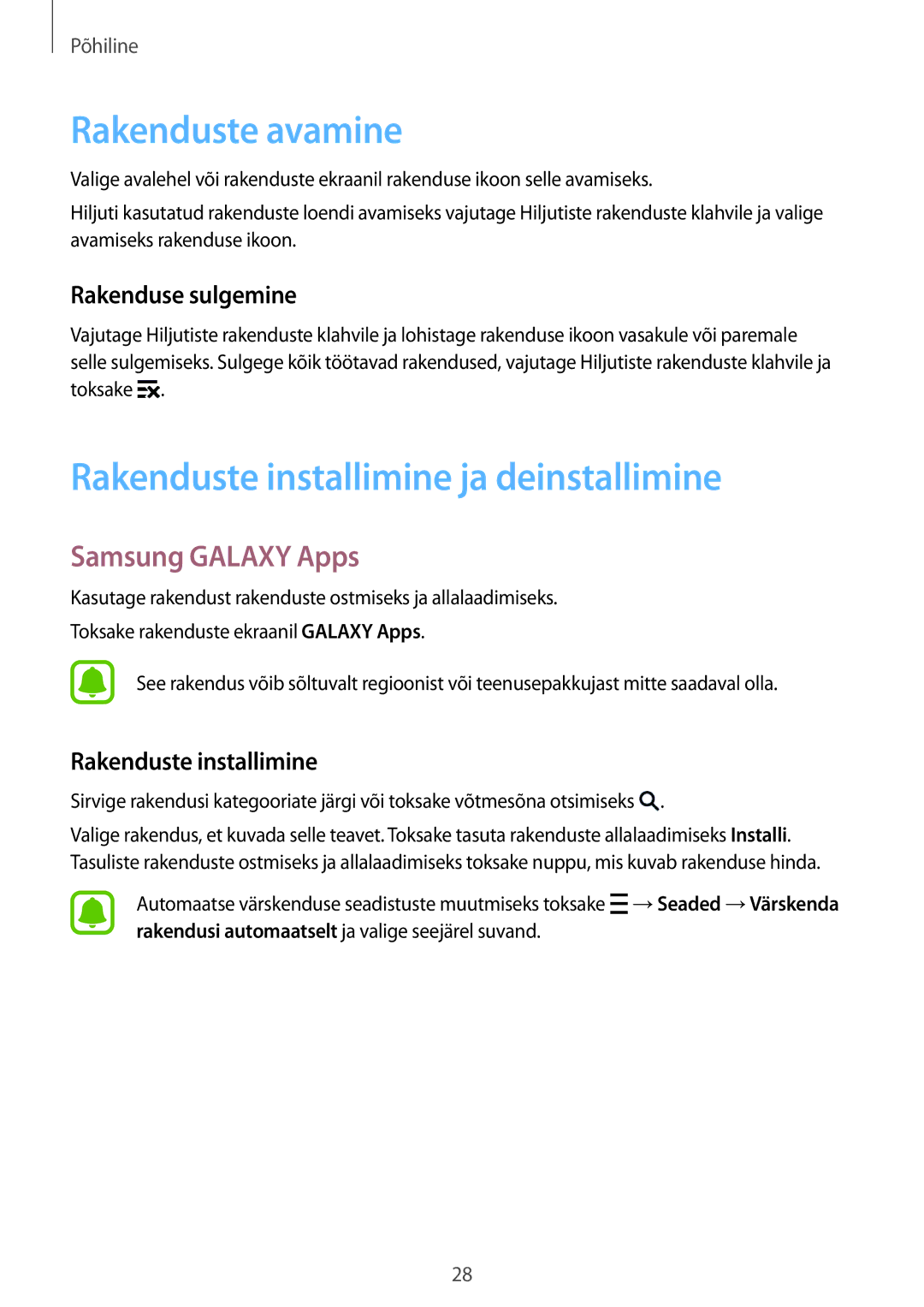Põhiline
Rakenduste avamine
Valige avalehel või rakenduste ekraanil rakenduse ikoon selle avamiseks.
Hiljuti kasutatud rakenduste loendi avamiseks vajutage Hiljutiste rakenduste klahvile ja valige avamiseks rakenduse ikoon.
Rakenduse sulgemine
Vajutage Hiljutiste rakenduste klahvile ja lohistage rakenduse ikoon vasakule või paremale selle sulgemiseks. Sulgege kõik töötavad rakendused, vajutage Hiljutiste rakenduste klahvile ja toksake ![]() .
.
Rakenduste installimine ja deinstallimine
Samsung GALAXY Apps
Kasutage rakendust rakenduste ostmiseks ja allalaadimiseks.
Toksake rakenduste ekraanil GALAXY Apps.
See rakendus võib sõltuvalt regioonist või teenusepakkujast mitte saadaval olla.
Rakenduste installimine
Sirvige rakendusi kategooriate järgi või toksake võtmesõna otsimiseks ![]() .
.
Valige rakendus, et kuvada selle teavet. Toksake tasuta rakenduste allalaadimiseks Installi. Tasuliste rakenduste ostmiseks ja allalaadimiseks toksake nuppu, mis kuvab rakenduse hinda.
Automaatse värskenduse seadistuste muutmiseks toksake ![]() →Seaded →Värskenda rakendusi automaatselt ja valige seejärel suvand.
→Seaded →Värskenda rakendusi automaatselt ja valige seejärel suvand.
28